Minecraft je navržen tak, aby prozkoumával neomezené příležitosti bez jakýchkoli hranic. Existují různé způsoby, jak upravit herní zážitek, například pomocí příkazů, doplňků, semen a různých skinů.
Tento příspěvek je věnován diskusi o další klíčové vlastnosti Minecraftu zvané Minecraft mody. Mody v Minecraftu byly poprvé představeny v roce 2010. Nepochybně to přispívá k úspěchu hry, protože umožňuje hráčům přidat do hry zajímavé a zábavné prvky.
Instalace modů Minecraft vyžaduje nějaké počáteční nastavení a my se jimi budeme zabývat v tomto příspěvku. Ale nejdřív pochopme, jaké jsou mody Minecraftu.
Co jsou Minecraft Mods?
Minecraft mody jsou malé programy, které se instalují za účelem změny herního zážitku. Může to být zjednodušující, jako je změna barvy bloku, nebo to může být složité, jako když přidáte do hry úplně nový prvek.
Existují různé typy režimů s různými funkcemi a vylepšeními, ale to je pro další diskusi. Pojďme se podívat na postup instalace Minecraft modů!
Jak nainstalovat Forge v Minecraftu?
Před stažením a instalací modů Minecraft potřebujete malý program s názvem „Forge“. Forge je rozhraní Minecraft API, které slouží k usnadnění instalace modů.
Krok 1: Stáhněte si Forge
Před instalací Forge nainstalujte java, pokud ještě není nainstalována. Chcete-li zkontrolovat, zda je ve vašem zařízení nainstalována Java, použijte následující příkaz v terminálu:
Výše uvedený příkaz bude fungovat na všech zařízeních bez ohledu na typ operačního systému, který používáte.
Navštivte web Forge a stáhněte si instalační program podle vaší verze Minecraftu.
Existují dva typy instalačních programů, nejnovější a stabilní (doporučeno). Je lepší použít doporučený instalační program. Bylo by to „.soubor jar “:
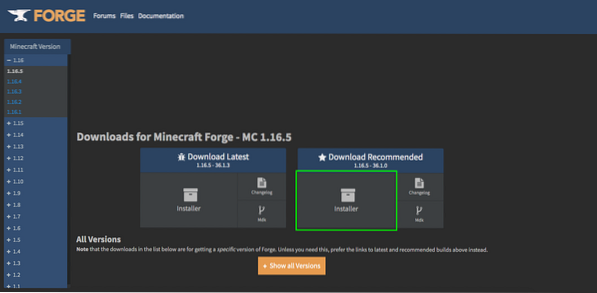
Krok 2: Instalace Forge
Jakmile je instalační program stažen, nainstalujte jej dvojitým kliknutím.
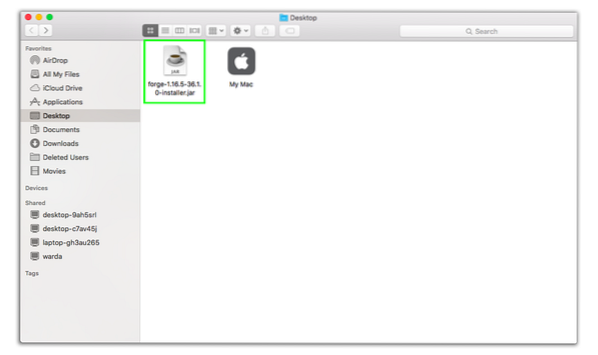
Zaškrtněte „Instalovat klienta“ a klikněte na „OK“.
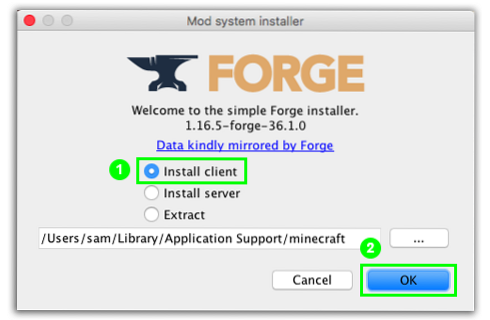
Ujistěte se, že se vaše instalační verze Forge musí shodovat s verzí Minecraftu.
Krok 3: Ověřte
Chcete-li ověřit, zda byl program Forge nainstalován nebo ne, otevřete Minecraft a klikněte na „šipku“ nabídky vedle tlačítka „Přehrát“. Pokud je Forge úspěšně nainstalován, objeví se v seznamu, vyberte jej a poté spusťte „Minecraft“.
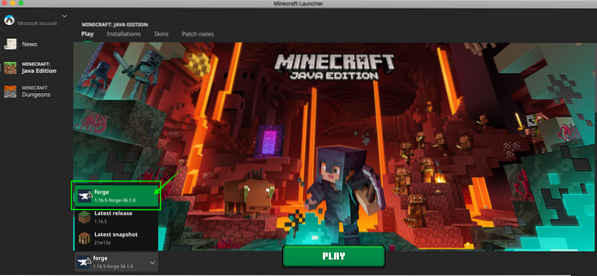
Jak nainstalovat mody v Minecraftu?
Jakmile máte Forge API, instalace modů by byla mnohem jednodušší.
Krok 1: Stáhnout Mod
Nejprve si stáhněte mod podle vašeho výběru. Stahuji „Lucky Block Mod“.
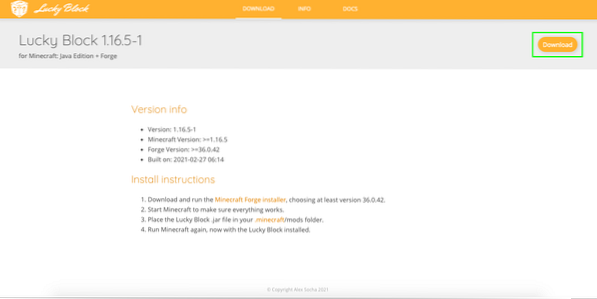
Lucky Block Mod generuje zlaté bloky na světě s otazníkem. Když rozbijete blok, dostanete něco opravdu zajímavého, jako je jídlo, nástroje, brnění, nebo něco opravdu špatného, jako je láva nebo zombie.
Krok 2: Nainstalujte Mod
Chcete-li nainstalovat mod, spusťte Minecraft a klikněte na možnost „Mods“.
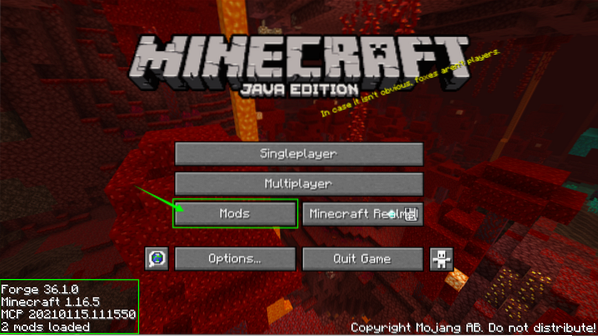
Zobrazí se nabídka modů, jednoduše klikněte na „Otevřít složku mods“.
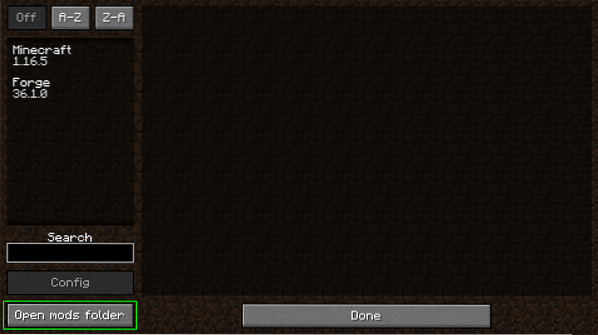
A přetáhněte soubor mod ve složce a poté složku zavřete. Pokud se mod v seznamu neobjeví, ukončete hru a znovu ji otevřete.
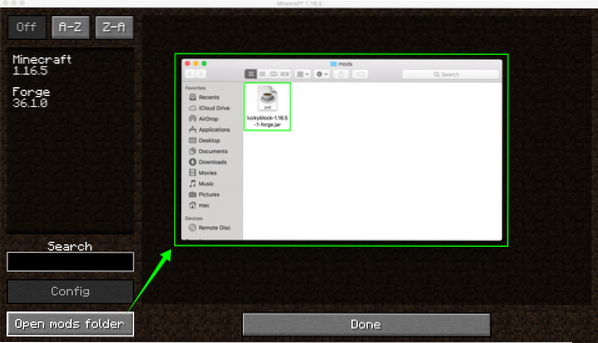
Vyberte mod a klikněte na „Hotovo“ a zahrajte si hru.
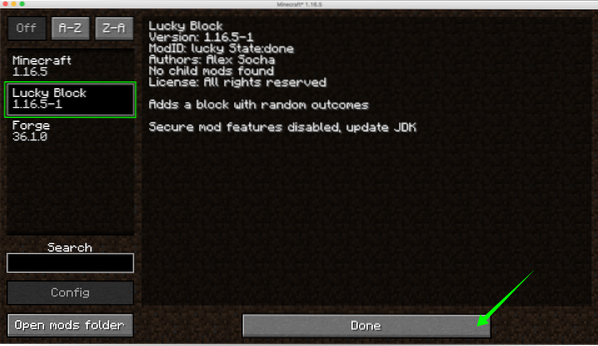
Závěr:
Minecraft nabízí neomezené úpravy, díky nimž je hra poutavá a relevantní i po deseti letech. Mojang do hry přináší nejen zajímavé věci, ale také pomáhá vývojářům tím, že jim dává příležitost vytvářet zajímavé mody pro hru. V této příručce jsme se naučili, jak nainstalovat mody do hry prostřednictvím rozhraní Forge API, a naučit se, jak je povolit ve hře. Ke stažení je spousta zajímavých módů, které ke hře nejen přidávají zábavu, ale také ji přitahují.
 Phenquestions
Phenquestions


